微星台式机怎么设置u盘启动 微星台式机设置u盘启动方法
更新日期:2023-02-17 08:44:49
来源:互联网
微星台式机怎么设置u盘启动,每个电脑设置U盘启动的方法都是不同的,其中微星台式机首先我们需要在电脑开机的时候通过相关的快捷方式来进入bios界面设置第一启动项即可继续操作。其实非常简单,接下来小编为你们带来详细的步骤介绍,希望可以帮助到你们。

微星台式机设置u盘启动方法:
1、首先u盘启动盘制作好,然后将u盘插入到电脑主机usb插口,然后开启电脑。
2、开机看到第一画面时立即按“DEL”键。
3、会看到BIOS设置界面,在右上角“language”处切换成中文,
然后用“TAB”键或鼠标将光标移动到“SETTINGS”处(光标移到“SETTINGS”项时会亮起)。

4.上下键切换到“启动”选项,按回车确定进入。

5.选中“1st开机装置”,回车进入其子菜单。
(未更改该选项前,系统默认硬盘为第一启动,即该选项右侧显示的是“硬盘”的原因)

6.在子菜单中选择u盘并回车将其设为第一启动项。(这里用的是kingston的u盘,根据自己u盘情况选择就行)
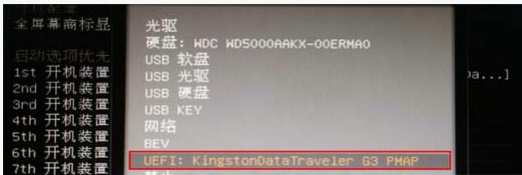
7.保存后,便可看到“1st开机装置”右侧出现的变化(中括号内变成了u盘即u盘已经设为了第一启动)。

8.最后,按“F10”,再按确定,保存退出。
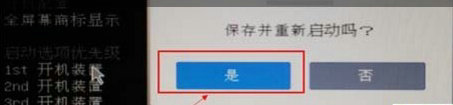
以上就是有关于微星台式机怎么设置u盘启动的详细介绍,想要知道更多教程,请持续关注系统家园。










